更新时间:2023-08-18
Win11怎么添加用户?我们都知道系统一般默认是administraor用户,但如果你还想添加新用户的话,那么可以参考以下操作哦,步骤简单,安全有效,我们一起来学习下吧。
1、首先,按键盘上的【 Win + X 】组合键,或右键点击任务栏上的【Windows开始徽标】,在打开的右键菜单项中,选择【运行】;
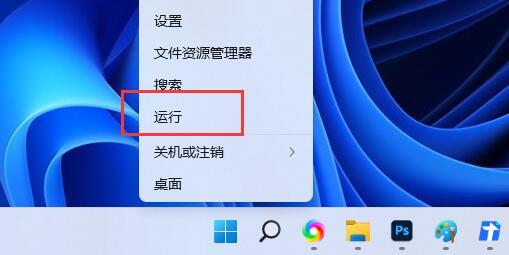
2、运行窗口,输入【netplwiz】命令,按【确定或回车】;

3、用户账户窗口,点击【添加】;
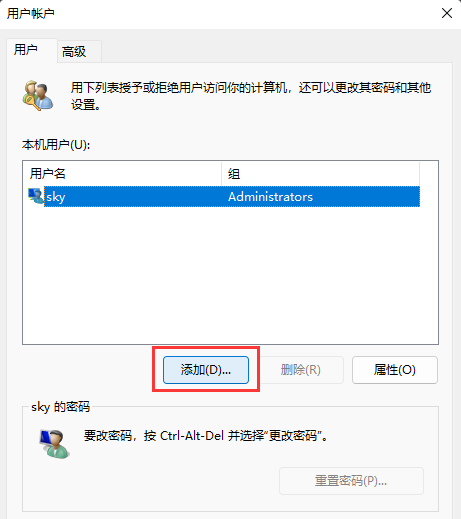
4、此用户如何登录?点击最底下的【不使用 Microsoft 账户登录(不推荐)】;
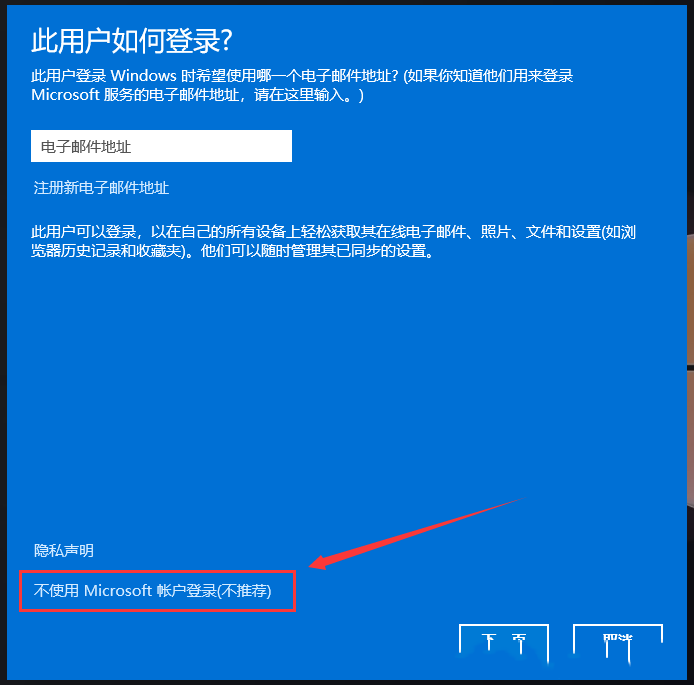
5、同样的,点击底下的【本地账户】;
本地账户
如果使用本地账户登录,则意味着:
-你必须为自己所使用的每台电脑分别创建一个用户名和账户
-你将需要使用 Microsoft 账户才能下载应用,不过,你可在以后再进行相关设置
-你的设置将不会在你所使用的各台电脑之间进行同步
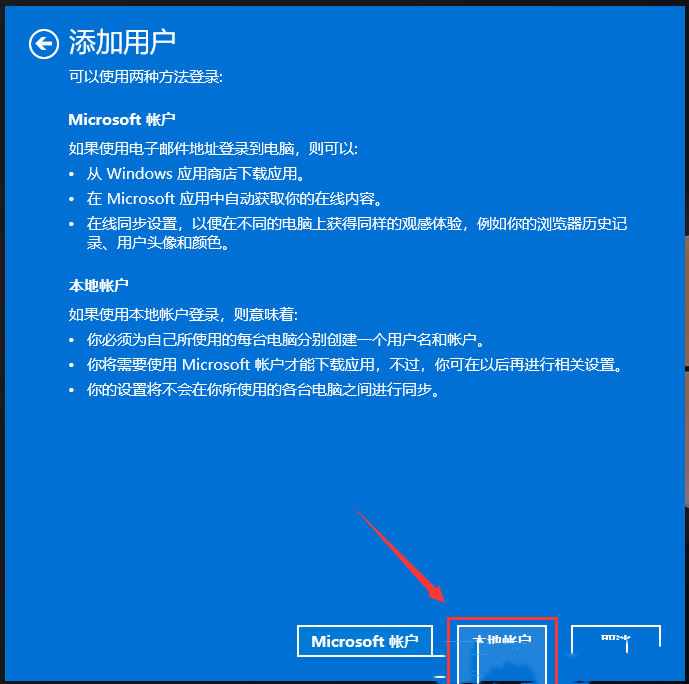
6、输入用户名、密码、密码提示等信息,再点击【下一页】;
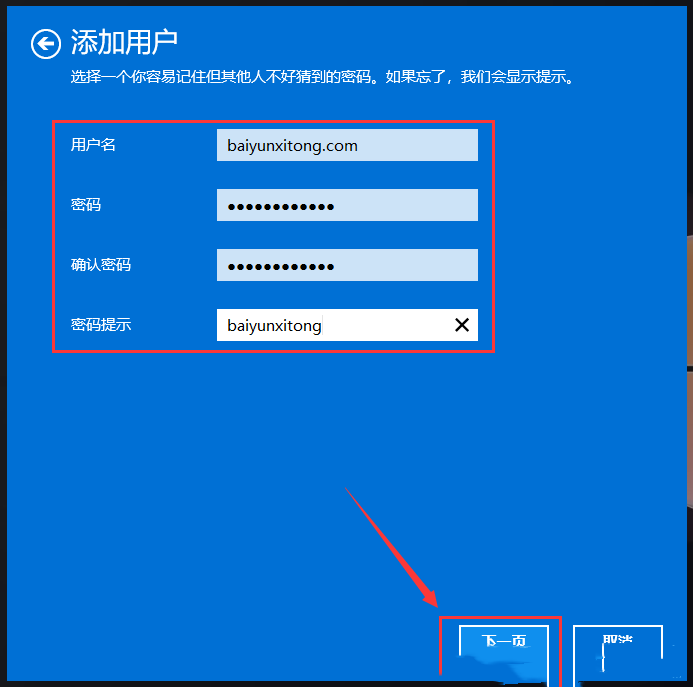
7、显示用户已成功添加,点击【完成】;
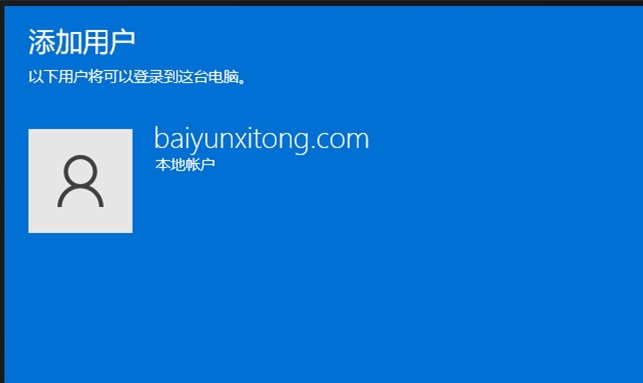
8、最后,在用户列表里就能看到刚才添加的用户了。
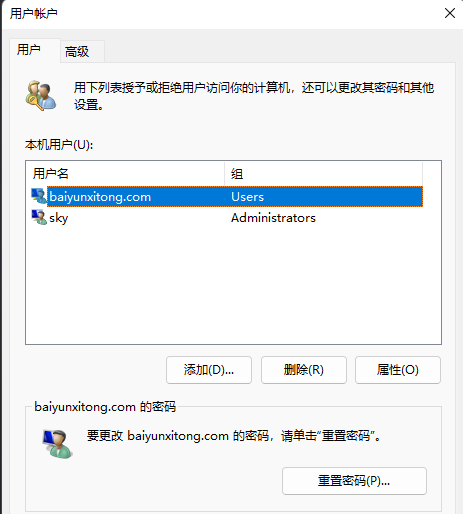
最新文章
Win11怎么添加用户Win11添加用户账户的方法
2023-08-18MAC如何显示虚拟键盘MAC调出虚拟键盘的方法
2023-08-18Win10系统APPCRASH事件怎么解决
2023-08-18psd文件怎么转换成jpgpsd文件转换成jpg的方法
2023-08-18win11操作中心在哪里打开win11操作中心打开的方法
2023-08-18Win11运行虚拟机死机了怎么办Win11运行VMware虚拟机崩溃的解决方法
2023-08-18火狐浏览器怎么翻译页面火狐浏览器翻译页面的方法
2023-08-17火狐浏览器书签丢失怎么办火狐浏览器找回书签的解决方法
2023-08-17office365的excel打开慢怎么办office365的excel运行很卡的解决方法
2023-08-17下载Win10系统镜像制作U盘启动盘教程
2023-08-17发表评论